win10如何取消电脑屏幕设置的豆绿色 win10如何取消豆沙绿的设置
在使用Windows 10操作系统时,有时我们可能会遇到一些不适宜或不喜欢的屏幕设置,比如豆沙绿色,豆沙绿色可能对我们的视觉体验造成不便,因此取消这样的设置成为了许多用户的需求。针对这个问题,Windows 10提供了一些简便的方法来取消电脑屏幕设置的豆沙绿色。通过简单的操作,我们可以轻松地调整屏幕设置,以符合个人喜好和习惯。接下来我们将介绍几种实用的方法,帮助您取消Windows 10的豆沙绿色设置。
解决方法:
1、进入操作系统,同时按 下Win+R 组合键,打开“运行”对话框,输入 regedit ,点击“确定”,打开“注册表编辑器”。
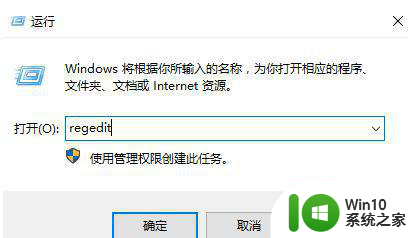
2、依次展开注册表HKEY_CURRENT_USER→Control Panel→Colors,点击Colors文件。在右侧窗口中找到Window。
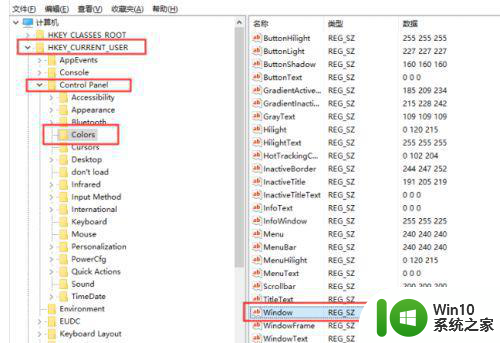
3、双击Window,打开编辑字符串窗口。开启护眼模式则把这里的数据键值改为:204 237 199。关闭护眼模式则把这里的数据键值改为:255 255 255。修改后点击确定。
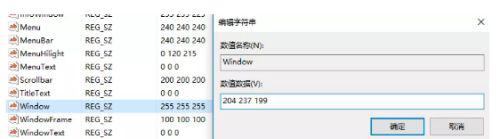
4、修改第二个注册表,依次展开HKEY_LOCAL_MACHINE→SOFTWARE→Microsoft→Windows→CurrentVersion→Themes→DefaultColors→Standard。在右侧窗口中找到Window。
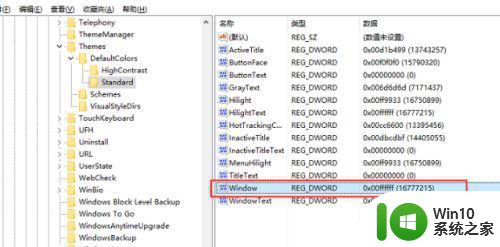
5、双击Window,打开编辑字符串窗口。开启护眼模式则把数据键值改为:c7edcc。关闭护眼模式则把这里的数据键值改为:ffffff,即默认值白色。修改后点击确定即可。
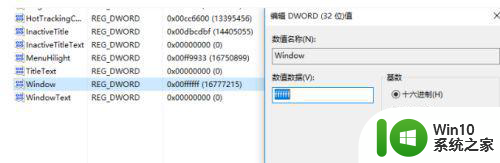
以上就是Windows 10如何取消电脑屏幕设置的豆绿色的全部内容,有遇到这种情况的用户可以按照小编的方法来进行解决,希望能够帮助到大家。
win10如何取消电脑屏幕设置的豆绿色 win10如何取消豆沙绿的设置相关教程
- win10取消护眼豆沙绿设置 win10取消豆沙绿怎么样
- win10护眼模式怎么关闭 如何取消win10护眼模式的豆沙绿色调
- win10电脑豆沙色屏幕设置方法 豆沙色屏幕win10怎么设置
- win10豆沙绿设置后变回如何处理 win10豆沙绿设置失效怎么修复
- win10如何设置护眼豆沙模式 win10豆沙绿护眼模式设置步骤
- win10如何取消豆沙绿背景 win10如何更改桌面背景
- win10护眼模式怎么打开豆沙绿色 如何在win10中设置护眼豆沙绿模式
- win10屏幕保护色豆沙色设置方法 win10豆沙色屏保设置方法
- win10取消系统设置护眼绿方法 win10系统如何取消护眼绿设置
- win10豆沙色设置方法 window10豆沙色护眼模式如何设置
- win10电脑护眼绿色怎么取消 win10取消系统设置护眼绿色的方法有哪些
- win10系统怎么取消护眼绿 win10系统如何关闭护眼绿设置
- win10开机出现提示0x000021a蓝屏解救方法 win10开机出现提示0x000021a蓝屏怎么办
- win10文件包含病毒或潜在的垃圾软件的完美解决方法 如何清除Win10文件中包含的病毒和潜在垃圾软件
- win10打开wifi无法连接到此网络解决方法 win10无法连接到wifi的解决方法
- win10电脑蓝牙耳机显示连接但是没有声音怎么办 win10电脑蓝牙耳机连接无声音解决方法
win10系统教程推荐
- 1 win10开机出现提示0x000021a蓝屏解救方法 win10开机出现提示0x000021a蓝屏怎么办
- 2 win10文件包含病毒或潜在的垃圾软件的完美解决方法 如何清除Win10文件中包含的病毒和潜在垃圾软件
- 3 win10还原出厂设置找不到恢复环境的解决教程 win10恢复环境丢失怎么办
- 4 win10无线适配器或访问点有问题如何处理 Win10无线适配器连接不上访问点怎么办
- 5 win10游戏没有声音其余都有声音怎么办 Windows 10游戏无声音问题如何解决
- 6 win10截取部分屏幕快捷键是什么 win10截取屏幕部分的快捷键是什么
- 7 nvidia控制面板拒绝访问无法应用选定的设置到您的系统win10如何处理 NVIDIA控制面板无法访问无法应用设置解决方法
- 8 笔记本win10系统连接网络提示ipv4无internet访问权限怎么办 win10系统ipv4无internet访问权限解决方法
- 9 win10修硬盘后开机请稍后时间长如何解决 Win10修硬盘后开机请稍后时间长怎么办
- 10 windows10我的世界端游启动器开始游戏闪退怎么解决 Windows10我的世界端游启动器闪退解决方法
win10系统推荐
- 1 深度技术ghost win10 64位官方破解版v2023.03
- 2 雨林木风ghost win10教育版32位下载v2023.03
- 3 宏碁笔记本ghost win10 64位旗舰免激活版v2023.02
- 4 电脑公司ghost win10 32位旗舰精简版v2023.02
- 5 雨林木风ghost w10企业家庭版32系统下载v2023.02
- 6 雨林木风ghostwin1032位免激活专业版
- 7 游戏专用win10 64位智能版
- 8 深度技术ghost win10稳定精简版32位下载v2023.02
- 9 风林火山Ghost Win10 X64 RS2装机专业版
- 10 深度技术ghost win10 64位专业版镜像下载v2023.02